1、第一步,选定数据区域A’ I:M28(或任.意一个单元格)单击菜单编辑——定位(或者按<Ctrl十G>组合键或功能键F5>)弹出’定位”对话框’如图
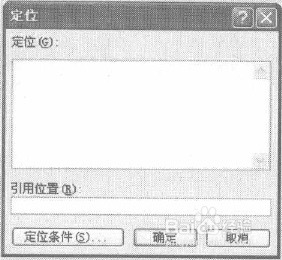
2、第一步单击定位条件”按钮在弹’的定位条件对话框中选中于公式、单选按钮:如图
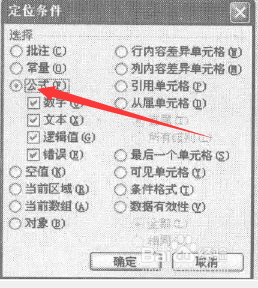
3、第三步,单击“确定”按钮关闭“定位条件”对话框再单击确定.按钮关闭“定位”对话框.这样当前所有的.含有公式.的单元格就全部被选中了
4、第四步击单击菜单‘数据”有效性”打一开“数据有效性”.对话框在“设置.”选项卡中的“允许”下拉列表中选择叫自定义选项、在公式”文本框中输入0如图
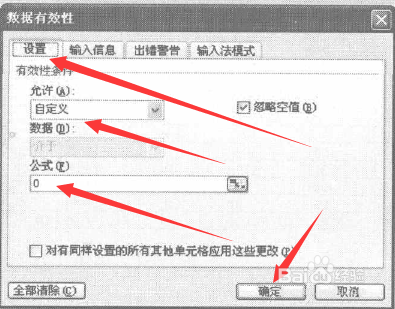
5、第五步,切换到“出错警告”’选项卡在“样式”下拉列表一中选择.'停止选项’在“标题”文本框中输入"警告”在错误信息文本框中输入单元格含有公式.请不要修改。如图
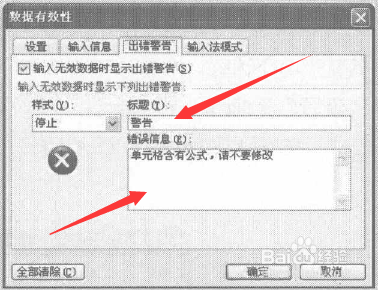
6、单击:确定织.按钮关闭.数据有效性对话框

7、总结:通过以上步骤设置好数据有效性后,如果用户修改了公式单元格Excel将自动弹出“警告’对话框.阻止用户输入.如图‘

